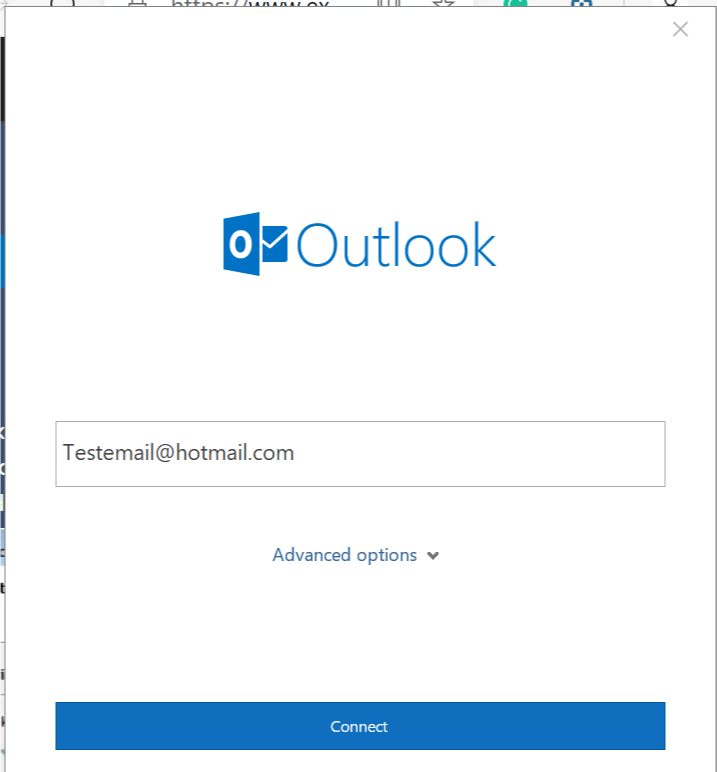Erfahren Sie, wie Sie das Latency Checker-Tool effektiv nutzen können
- Obwohl der DPC Latency Checker schon vor langer Zeit aktualisiert wurde, ist er in der Lage, Programme zu erkennen, die Latenz verursachen.
- Beachten Sie, dass es sich um ein portables Programm handelt, das keine Installation erfordert.
- Sie können es auf ein USB-Flash-Laufwerk laden und das Tool starten, um den Latenzscan zu starten.

XINSTALLIEREN, INDEM SIE AUF DIE DOWNLOAD-DATEI KLICKEN
- Laden Sie Fortect herunter und installieren Sie es auf Ihrem PC.
- Starten Sie den Scanvorgang des Tools um nach beschädigten Dateien zu suchen, die die Ursache Ihres Problems sind.
- Klicken Sie mit der rechten Maustaste auf Starten Sie die Reparatur damit das Tool den Reparaturalgorithmus starten konnte.
- Fortect wurde heruntergeladen von 0 Leser diesen Monat.
DPC oder Deferred Procedure Call sorgt für die Fahrereffizienz, indem es wichtige Aufgaben zuerst priorisiert und die unwichtigen zu einem späteren Zeitpunkt. Wenn Ihr PC unter Problemen mit hoher DPC-Latenz leidet, treten Probleme mit dem Audiotreiber auf, die zu Klickgeräuschen, Knallgeräuschen oder anderen verzerrten Audiotönen usw. führen können sogar BSOD-Fehler.
In diesem Fall müssen Sie das DPC-Latenzproblem mithilfe eines Tools eines Drittanbieters überprüfen. Hier kommt der DPC Latency Checker ins Spiel
Was ist der DPC Latency Checker?
Sie können das beste Tool basierend auf der Version des Windows-Betriebssystems auswählen, die Sie derzeit verwenden. Wenn Sie beispielsweise Windows 7 oder eine neuere Version verwenden, sollten Sie sich für das LatencyMon DPC-Latenzprüfungstool von Resplendence entscheiden.
Wenn Sie andernfalls einen älteren PC verwenden, können Sie das DPC-Latenzproblem am besten eingrenzen, indem Sie das vertrauenswürdige DPC-Latenzprüfungstool verwenden. Beachten Sie jedoch, dass Sie dieses Tool auch auf neueren Windows-PCs verwenden können. Das Tool bietet mehrere Vorteile, über die wir im Folgenden sprechen werden.
Mit dem DPC Latency Checker können Sie Informationen darüber erhalten, ob einer der Treiber auf Ihrem PC fehlerhaft implementiert ist oder Probleme verursacht übermäßige Latenz, bekannt als DPCs. Dieses Tool hilft Ihnen nicht nur herauszufinden, ob Ihr PC Latenzprobleme hat, sondern sagt Ihnen auch, was die Ursache dafür ist Problem.

Hier sind einige der Vorteile der Verwendung des DPC Latency Checker-Tools:
- Sie erfahren die Unterbrechungen in Echtzeit.
- Sie erfahren, ob Ihr Windows-System richtig konfiguriert ist.
- Das Tool gibt Ihnen auch Auskunft darüber, ob ein bestimmtes Computersystem für Streaming-Anwendungen geeignet ist oder nicht.
DPC Latency Checker ist ein tragbares Programm, das Sie herunterladen und auch über ein USB-Flash-Laufwerk verwenden können. Es ist ein kleines Tool und erfordert keine Installation. Mit der tragbaren Programmfunktion können Sie es einfach auf einem anderen Gerät verwenden, ohne es erneut darauf herunterladen zu müssen.
Expertentipp:
GESPONSERT
Einige PC-Probleme sind schwer zu lösen, insbesondere wenn es um fehlende oder beschädigte Systemdateien und Repositorys Ihres Windows geht.
Stellen Sie sicher, dass Sie ein spezielles Werkzeug verwenden, z Festung, das Ihre beschädigten Dateien scannt und durch die neuen Versionen aus dem Repository ersetzt.
Obwohl die offizielle Website nicht funktioniert, können Sie den Link eines Drittanbieters nutzen, um das Tool auf Ihren PC herunterzuladen. Sobald Sie die Datei heruntergeladen haben, müssen Sie nur noch die EXE-Datei ausführen und fertig.
⇒Holen Sie sich den DPC Latency Checker
2. So verwenden Sie den DPC Latency Checker
- Start DPC Latency Checker-Datei; Es ist keine Installation erforderlich.
- Sobald Sie das Tool starten, beginnt es mit der Überprüfung der Latenz.
-
Der Latenzprüfer aktualisiert die internen Daten regelmäßig in regelmäßigen Abständen, wie in angezeigt Testintervall.

- Hier sind die Details, die Sie mit diesem Tool erhalten können:
-
Aktuelle Latenz: Dies gibt die maximale DPC-Latenz an, die innerhalb der letzten Sekunde gemessen wurde.

-
Absolutes Maximum: Es stellt die maximale Latenz dar, die seit dem Start des Tools gemessen wurde.

-
Aktuelle Latenz: Dies gibt die maximale DPC-Latenz an, die innerhalb der letzten Sekunde gemessen wurde.
Sie können das treffen Zurücksetzen Klicken Sie auf die Schaltfläche, um diesen Wert zu löschen. Das Balkendiagramm zeigt den aktuellen Latenzwert im Zeitverlauf. Beachten Sie, dass jeder Balken die maximale DPC-Latenz darstellt, die innerhalb einer Sekunde aufgetreten ist.
Der aktuellste Wert wird als Balken ganz rechts angezeigt. Jede Sekunde werden die Balken von rechts nach links gescrollt und auf der rechten Seite wird ein neuer Balken hinzugefügt. Sie können die Latenzanalyse stoppen, indem Sie die verwenden Stoppen Taste.
- So laden Sie Opera One herunter
- So erhalten Sie Ihr EVE Online Excel-Add-In kostenlos
- Laden Sie die YouTube-App für PC herunter [Windows 10 und 11]
- Bing überholt Baidu in China, wie Suchmaschinenstatistiken zeigen
Wie analysiert man Latenzprobleme mit dem DPC Latency Checker?
- Klicken Sie mit der rechten Maustaste auf Start Menüsymbol und wählen Sie Gerätemanager.

- Klicken Sie mit der rechten Maustaste auf das Gerät und wählen Sie es aus Deaktivieren aus dem Kontextmenü.

- Nach Deaktivieren eines Geräts, führe das aus DPC-Latenzprüfung.
- Überprüfen Sie, ob der Wert für die übermäßige Latenz verschwindet oder nicht.
- Wenn der Wert für die übermäßige Latenz vorhanden ist, deaktivieren Sie ein anderes Gerät Gerätemanager. Führen Sie diesen Schritt aus, bis der Wert für die hohe Latenz aus dem Latency Checker-Tool verschwindet.
- Wenn der Wert für die übermäßige Latenz aus dem Tool verschwindet, haben Sie das spezifische Gerät gefunden, das das Problem verursacht.
Für Benutzer, die vor einem stehen Audio-Latenzproblem auf ihrem Windows-PC, können sie sich unseren Leitfaden ansehen, der Ihnen eine Reihe von Lösungen zur Lösung des Problems bietet.
Wir haben auch einen Leitfaden, der fünf wirksame Lösungen zur Lösung auflistet Hoher Ping, Ping-Spitzen und Latenzprobleme auf deinem Computer.
Teilen Sie uns in den Kommentaren unten mit, ob bei der Ausführung der oben genannten Schritte bei der Verwendung des Latency Checker-Tools auf Ihrem Windows-PC Probleme aufgetreten sind.
Treten immer noch Probleme auf?
GESPONSERT
Wenn die oben genannten Vorschläge Ihr Problem nicht gelöst haben, kann es sein, dass auf Ihrem Computer schwerwiegendere Windows-Probleme auftreten. Wir empfehlen die Wahl einer All-in-One-Lösung wie Festung um Probleme effizient zu beheben. Klicken Sie nach der Installation einfach auf Anzeigen und Reparieren Taste und dann drücken Starten Sie die Reparatur.
![So fügen Sie Filter in Power BI hinzu [EINFACHE SCHRITTE]](/f/a273ded482a0d9e6e35798839c1f07db.jpg?width=300&height=460)